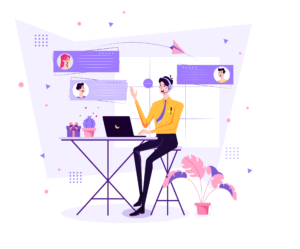Solidworks Donanım Tavsiyeleri
SOLIDWORKS Donanım Tavsiyeleri 2018
SES3000 teknik destek ekibi tarafından hazırlanan SOLIDWORKS donanım tavsiyelerini inceleyin.
SOLIDWORKS Donanım Tavsiyeleri
Aşağıda İdeal bir SOLIDWORKS için kurulacak bilgisayarda gerekli özelliklerin nasıl olması gerektiğine değinilmiştir. Tavsiye edilen donanımlar 3 kategoriye ayrılarak kullanacak ürünlere göre spesifikasyonları seçilmiştir. Donanım seçimi yaparken sizlere yardımcı olacaktır.
İşlemci (CPU)
İşlemciler SOLIDWORKS içerisindeki hesaplamaların çoğunluğunu yürüten donanımlardır. En yaygın sınırlandırıcı faktör CPU GHz hızlarıdır. Kısaca daha yüksek GHz daha çok hız demektir. SOLIDWORKS simülasyon ve render işlemlerinde çok çekirdekli işlemcilerden önemli ölçüde yararlanmasına rağmen büyük görevlerde etkin kullanmamaktadır. Intel bu konunda performans lideri olduğu için çoğu iş istasyonunda tercih edilmektedir. Bizde size sadece Intel ürünlerini tavsiye edeceğiz.
Quad Core i5 / i7 yada eşdeğer Xeon İşemcileri tavsiye ediyoruz.
Bellek (RAM)
SOLIDWORKS’te bir dosya açtığımızda dosyanız RAM’e yüklenir. Windows tarafından harddisk’e (Sanal Bellek) yüklenmesini önlemek için yeterince RAM’e ihtiyacınız olur. RAM’lerin hızları MHx’larına göre değerlendirilir. Maliyetler RAM’in versiyonu yenilendikçe ve hızlandıkça artmaktadır. Her artış marjinal olarak maliyete yansımaktadır. Yeni bir bellek alırken 8 ile 16 GB arasında almanız verim açısından tatminkar olacaktır.
Minimum 8 GB DDR3 yada DDR4 RAM tavsiye ediyoruz.
Ekran Kartı
Ekran kartı üretkenliğimiz için çok önemlidir. Yakınlaştırma ve döndürme gibi işlemleri hızlandırmaya yardımcı olur. Bütünleşik Intel HD, GeForce ve Radeon(Non Pro) gibi oyun grafik kartları genellikle düşük performans ve kararlı olarak çalışmadığı için SOLIDWORKS tarafından desteklenmiyor.
SOLIDWORKS sadece NVIDIA Quadro veya AMD Fire Pro ve yeni Radeon Pro gibi iş isyasyonu sınıfı ekran kartlarını destekliyor. Bununla birlikte, SOLIDWORKS Professional aboneliğinin parçası olan SOLIDWORKS Visualize yalnızca NVIDIA kartlarında hızlandırılmıştır. Sağlam sürücü istikrarı ve performans geçmişi ile birleştiğinde NVIDIA Quadro ekran kartlarını kuvvetle öneriyoruz.
Destekleyen sürücüleri; https://www.solidworks.com/sw/support/videocardtesting.html websitesinden kontrol edebilirsiniz.
NVIDIA Quadro K620 ve üzeri ekran kartlarını öneriyoruz.
Depolama (HDD/SSD)
SSD’ler önemli bir performans yükseltmesi sunar. Bütçe izin veriyorsa en azından işletim sisteminiz ve programlarınız için kullanmanız önerilir. SSD’ler depolama alanında çok iyi bir performans yükseltmesi olmakla beraber fiyatlarının pahalı olması sebebiyle boyutlarını küçük tutup HDD’ler ile bütünleşik kullanılmaları maliyet açısından uygun olacaktır. Her ne kadar SOLIDWORKS için gerekli depolama alanı 14 GB olsa da diğer uygulamalarınız ve dosyalarınız için en az 128 GB SSD’ye ihtiyacınız olacaktır. Ayrıca en iyi performansı almak için depolama alanınızın %25-50 arasında boş olmasına özen göstermelisiniz.
256 GB+ SSD + 500 GB ve üzeri 7200 rpm HDD tavsiye ediyoruz.
İşletim Sistemi (OS)
SOLIDWORKS 2015’ten beri sadece 64bit destekliyor. Bu sebeple bizde Windows 10 Pro veya Enterprise 64Bit öneriyoruz. Windows 7 64bit hala desteklenmekte fakat Microsoft 2020 tarihinde bu desteğini sonlandıracaktır. SOLIDWORKS Windows 7 64Bit destekliyor fakat Microsoft ile benzer bir sürede desteğini sonlandırması bekleniyor. Ek olarak SOLIDWORKS 2018’den sonra desteklenmeyecek olan Windows 8.1 64Bit sürümünü de sizlere önermiyoruz.
Windows 10 Pro veya Enterprise 64Bit öneriyoruz.
Monitör
Yeni bir monitör alma düşünceniz var ise en az 21.5 inç boyutunda 1920×1080 çözünürlüğünü öneriyoruz. 4K ekranlar gibi 1920×1200 üzerindeki çözünürlüklerin SOLIDWORKS 2016’dan sonra daha iyi desteklendiğini ancak 27 inçin altındaki ekranlarda önerilmediğini lütfen unutmayın.
Dizüstü bilgisayarlar için en az 15.6 inç 1920×1080 öneriyoruz. Daha düşük çözünürlük; işiniz ve SOLIDWORKS arabirimi için daha az alan anlamına gelir. Ayrıca 17 veya 15 inç gibi küçük bir boyutta 4K ekranları kullanmanızı önermiyoruz. 1920×1080 çözünürlük metin boyutları ve simgelerin okunabilirliği açısından yeterlidir.
Daha Fazla Çekirdek Ne Anlama Geliyor?
Çok çekirdekli işlemciler daha çekici gelebilir fakat düşük hızlı olanları bazı durumlarda ters etki yapabilir. Uyarı spesifikasyonlarınızı oluştururken her zaman en yüksek hızdaki işlemcileri seçmelisiniz.
Hızlıca mantık yürütürsek hızımız x GHz y Çekirdek sayımız olduğunu düşünelim. Fakat daha az sayıda hızlı çekirdekler, daha fazla sayıda yavaş çekirdeklere göre çok daha iyi bir seçim olacaktır. Özellikle maliyetler düşünüldüğünde eğer Visualize, Photoview 360 yada Simülasyon gibi eklentiler kullanılmıyorsa daha az çekirdekli ama hızlı olanı tercih etmenizi öneririz.
Günden güne gelişen teknoloji ile Intel i7 ve eşdeğer Xeon işlemcilerde bulunan TurboBoost teknolojisi gerektiği durumlarda işlemci hızlarını yükselttiğinden dolayı listemizde işlemcilerin yanında TurboBoost hızları da belirtilmiştir.
Workgroup ve Enterprise PDM Serverları için Tavsiyeler
SOLIDWORKS Workgroup PDM veya Enterprise PDM kasalarınız için atanmış Windows Server işletim sistemi olan özel bir sunucunuzun olmasını tavsiye ediyoruz. Özel bir sunucu kullanmanız CAD kullanıcılarınıza maksimum performans vermesinin yanı sıra şirket standartlarınızı ve şablonlarınızı depolamak için size bir konum sağlar.
SOLIDWORKS, Apple MAC ürünlerinde kullanılabilir mi?
SOLIDWORKS yerel olarak Apple bilgisayarlarda desteklenmemektedir. Bununla birlikte, bazı kullanıcılar Mac OSX tabanlı sistemlerde emülasyon veya Boot Camp yöntemini kullanarak SOLIDWORKS’ü çalıştırabilirler. Fakat Apple Mac tabanlı makinelerde grafik hızlanma yetersizliğinden şikayetçi olabileceğinizi unutmamalısınız. Çünkü Apple Mac ürünlerinde sertifikalı grafik sürücülerle birlikte pro-level grafikler mevcut değildir. Buda özellikle birçok bileşene sahip montajlar gibi daha karmaşık veri setlerinde karşılaşılan sorunlar ile göze çarpmaktadır.
SOLIDWORKS Visualize’da render alma işlemini hızlandırmak için ne gerekir?
SOLIDWORKS Visualize Standart, SOLIDWORKS Professional ve Premium aboneliği olan kullanıcılar tarafından ücretsiz kullanılabilir. Ayrıca CPU çekirdekleri, NVIDIA grafik kartları yada hibrid sistemler ile güçlendirilebilirler. AMD grafik kartları bu işlemleri hızlandıramaz fakat CPU üzerinden çalıştırmaya devam edebilir.
Visualize’da çalışırken NVIDIA orta sınıf grafik kartları çoğu durumda 4GB’lık bir ekran kartı ile önemli derecede hızlandırılsa da büyük montajlı çalışmalarda CPU moduna geçecek ve işlem yavaşlayacaktır.
Hangi simülasyon türleri çok çekirdekli işlemcilere ihtiyaç duyar?
Çoğu simülasyon türü birden çok çekirdekli bir işleminiz olsa bile bir kısmından faydalanır. Mevcut bilsisayarınız çekirdek ve RAM açısından yeterli kapasiteye sahip ise SOLIDWORKS’te üretken bir şekilde çalışmaya devam edebilirsiniz. Genel olarak tek bir çalışma yürütülüyorsa 4 çekirdek ve fazlası sizin için yeterli olacaktır. Bu nedenle 4-8 çekirdek önemli bir noktadır. Bunun azı yada çoğu çalışmamızı etkilemeye başlayacaktır.
Statik Analiz – Montaj ve Parça Modelleme
Montaj ve parçaların cıvata ekipmanlarıyla birlikte yapılan statik analiz 1 ile 4 çekirdeğe giderken seyrek çözücü kullanarak çözme sürecinde %75lik bir iyileşme görülür. FFEPlus Çözücü ile bu iyileşme sadece %15 olabilir.
Analiz işleminin en hesaplamalı aşamalarında kullanılan bir seyrek çözücüyle genellikle rijitlik matrisinin ayrışması ve temas kısıtlamaları çözülür. Bunlar çok çekirdek gerektiren aşamalardır. Dolayısıyla daha fazla çekirdek daha az zaman harcamak anlamına gelir.
Videoları izleyin Broşürü inceleyin Teklif Alın